Pfandstamm: Unterschied zwischen den Versionen
PSE (Diskussion | Beiträge) KKeine Bearbeitungszusammenfassung |
PSE (Diskussion | Beiträge) Liste hinzugefügt |
||
| Zeile 1: | Zeile 1: | ||
{{WL|Stammdatenverwaltung|Stammdatenmodule}} | {{WL|Stammdatenverwaltung|Stammdatenmodule}} | ||
Das Pfandmodul kann im Menü {{Menü|Stammdaten}} → {{Menü|[[File:Pfand.png|link=]] Pfand}}, durch die Schaltfläche in der Seitenleiste oder die Funktionstaste {{Taste|F11}} aufgerufen werden. Es wird sich zunächst folgende Ansicht öffnen: | |||
[[File:Pfand_Liste.png|gerahmt|ohne|Der '''Pfandstamm''', hier mit dem Register ''Liste''|link=]] | |||
==Bearbeitung | ==Das Register ''Liste''== | ||
[[Datei:Lieferanten_Liste.png|gerahmt|ohne|Das Register '''Liste'''|link=]] | |||
In der Liste werden alle Datensätze des Pfandstammes angezeigt. Beim Start des Moduls sind die Datensätze ihrer Nummer entsprechend aufsteigend sortiert; der erste Datensatz wird automatisch angewählt. Die weiße Informationsleiste am oberen Rand des Moduls zeigt nach dem Starten des Moduls die Basisinformationen über den ersten Datensatz des Datenstammes an und wird beim Wechsel des Datensatzes aktualisiert. | |||
Die Schriftfarbe in der Informationsleiste unterscheidet sich bei [[Kundenstamm|Kunden]] (Rot), [[Lieferantenstamm|Lieferanten]] (Blau), [[Warenstamm|Ware]] (Grün), Pfand (Orange) und [[Benutzerstamm|Benutzer]] (Violett). | |||
Der Listendruck kann mit {{Menü|[[Datei:Drucken.png|link=]] Druck}} oder {{Taste|Strg}} + {{Taste|P}} aufgerufen werden. | |||
===Datensätze finden=== | |||
Durch Anklicken kann ein Datensatz manuell ausgewählt werden. Nach einem Doppelklick auf einen Artikel, wird dieser im [[Pfandstamm#Das Register Eingabe|Register ''Eingabe'']] angezeigt. | |||
Um Datensätze zu finden, kann die [[Besondere Steuerelemente#SQL-basierte Suchfunktion|textbasierte Suchfunktion]] durch [[File:sqlsuche.png|link=]] oder {{Taste|Strg}} + {{Taste|F}} im Navigationsbereich verwendet werden. Im Eingabefeld des Dialogs kann ein beliebiger Wert eingegeben werden<ref>Sucheingaben sollten nur ein Wort umfassen. Sonderzeichen können nicht verwendet werden.</ref>, die Suche wird in den rechts neben dem Eingabefeld verzeichneten Datenfeldern durchgeführt. Die Auswahl kann durch das Abwählen von Feldern eingeschränkt werden. | |||
Die Suche wird durch {{Menü|[[File:Start.png|link=]] Start}} oder {{Taste|↵}} gestartet. Die Ergebnisse werden in der Liste des Dialogs angezeigt. Nach der Suche kann mit den Pfeiltasten direkt durch die Ergebnisse navigiert werden. Durch einen Doppelklick auf einen Listeneintrag oder {{Taste|↵}} wird der markierte Datensatz im Register angewählt. | |||
<!--**************************************************--> | |||
===Spalten anpassen=== | |||
Die Listenansicht des Registers kann angepasst werden, indem die Breite der Spalten verändert wird oder Spalten zur Anzeige zugefügt oder entfernt werden. Das Ändern von Spaltenbreiten wird durch Anfassen der Spaltenränder und Ziehen mit der Maus durchgeführt. Die Änderungen werden beim Beenden des Moduls automatisch gespeichert. Um Spalten zuzufügen oder zu entfernen, kann ein Dialog mit {{Menü|[[Datei:Editieren.png|link=]] Layout}} geöffnet werden. | |||
[[File:stammdatenmodule_liste_layout.png|gerahmt|ohne|Der Dialog '''Layout''', in diesem Fall mit den Basiseinstellungen|link=]] | |||
Mit dem horizontalen Tasten des Steuerkreuzes werden Tabellenfelder in die linke Liste verschoben, um sie anzuzeigen, oder in die rechte Liste verschoben, um sie zu entfernen. Die Sortierung der Anzeigereihenfolge wird mit den vertikalen Schaltflächen geändert. Die Bearbeitung wird mit {{Menü|[[File:Sichern.png|link=]] Sichern}} übernommen. Nach dem Schließen des Dialogs wird die Ansicht aktualisiert. | |||
<!--####################################################################################################################--> | |||
==Das Register ''Eingabe''== | |||
Um einen Pfandartikel zu bearbeiten, wählen Sie diesen aus der Listenansicht mit einem Doppelklick der linken Maustaste {{LMB}} aus. Alternativ können Sie im Feld ''Pf Nr.'' (Pfandnummer) die entsprechende Nummer eingeben. Im Feld ''Suchbegriff'' können Sie nach dem entsprechenden Pfandartikel über eine Volltextsuche suchen lassen. Sie müssen den Artikel anschließend wie zuvor beschrieben auswählen. | Um einen Pfandartikel zu bearbeiten, wählen Sie diesen aus der Listenansicht mit einem Doppelklick der linken Maustaste {{LMB}} aus. Alternativ können Sie im Feld ''Pf Nr.'' (Pfandnummer) die entsprechende Nummer eingeben. Im Feld ''Suchbegriff'' können Sie nach dem entsprechenden Pfandartikel über eine Volltextsuche suchen lassen. Sie müssen den Artikel anschließend wie zuvor beschrieben auswählen. | ||
Das Programm wechselt nun automatisch zur Eingabemaske für Pfandartikel. | Das Programm wechselt nun automatisch zur Eingabemaske für Pfandartikel. | ||
Version vom 2. November 2016, 17:20 Uhr
(Stammdatenverwaltung → Stammdatenmodule → Sie sind auf der Seite: Pfandstamm)
Das Pfandmodul kann im Menü Stammdaten → ![]() Pfand, durch die Schaltfläche in der Seitenleiste oder die Funktionstaste F11 aufgerufen werden. Es wird sich zunächst folgende Ansicht öffnen:
Pfand, durch die Schaltfläche in der Seitenleiste oder die Funktionstaste F11 aufgerufen werden. Es wird sich zunächst folgende Ansicht öffnen:
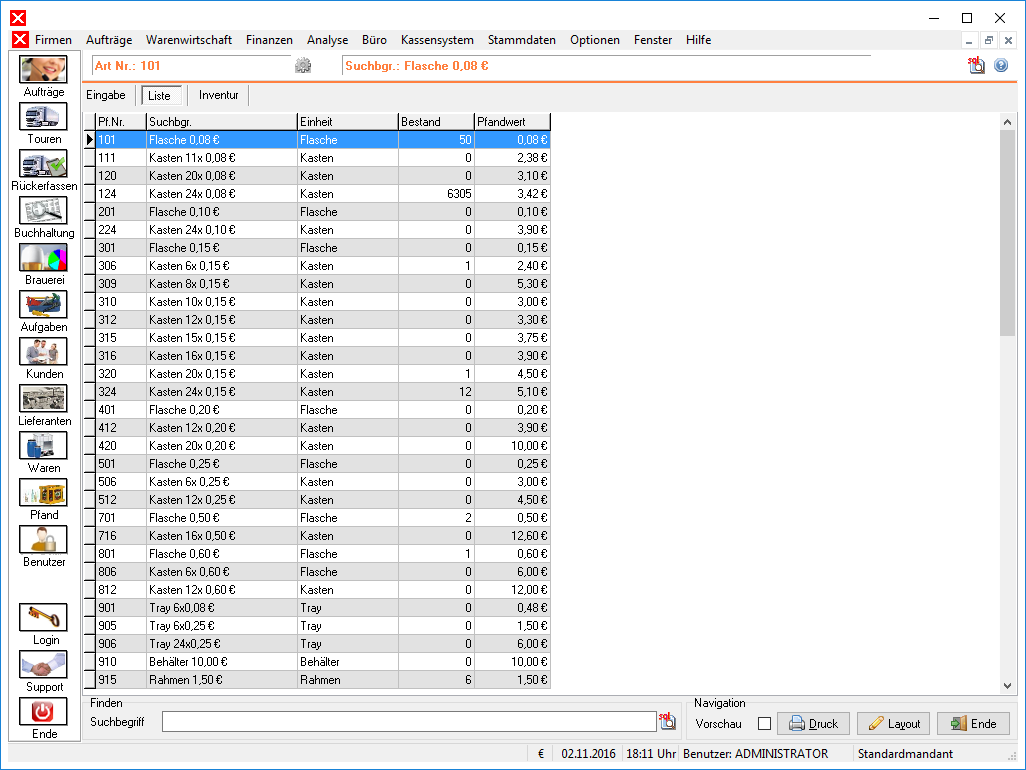
Das Register Liste
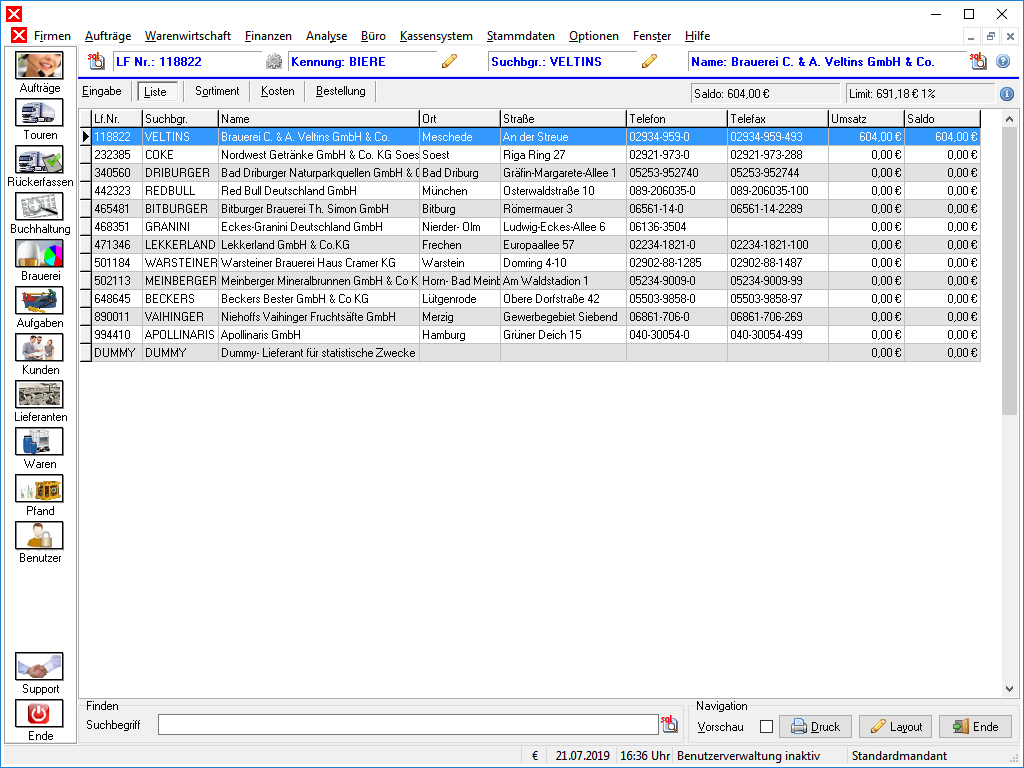
In der Liste werden alle Datensätze des Pfandstammes angezeigt. Beim Start des Moduls sind die Datensätze ihrer Nummer entsprechend aufsteigend sortiert; der erste Datensatz wird automatisch angewählt. Die weiße Informationsleiste am oberen Rand des Moduls zeigt nach dem Starten des Moduls die Basisinformationen über den ersten Datensatz des Datenstammes an und wird beim Wechsel des Datensatzes aktualisiert.
Die Schriftfarbe in der Informationsleiste unterscheidet sich bei Kunden (Rot), Lieferanten (Blau), Ware (Grün), Pfand (Orange) und Benutzer (Violett).
Der Listendruck kann mit ![]() Druck oder Strg + P aufgerufen werden.
Druck oder Strg + P aufgerufen werden.
Datensätze finden
Durch Anklicken kann ein Datensatz manuell ausgewählt werden. Nach einem Doppelklick auf einen Artikel, wird dieser im Register Eingabe angezeigt.
Um Datensätze zu finden, kann die textbasierte Suchfunktion durch ![]() oder Strg + F im Navigationsbereich verwendet werden. Im Eingabefeld des Dialogs kann ein beliebiger Wert eingegeben werden[1], die Suche wird in den rechts neben dem Eingabefeld verzeichneten Datenfeldern durchgeführt. Die Auswahl kann durch das Abwählen von Feldern eingeschränkt werden.
oder Strg + F im Navigationsbereich verwendet werden. Im Eingabefeld des Dialogs kann ein beliebiger Wert eingegeben werden[1], die Suche wird in den rechts neben dem Eingabefeld verzeichneten Datenfeldern durchgeführt. Die Auswahl kann durch das Abwählen von Feldern eingeschränkt werden.
Die Suche wird durch ![]() Start oder ↵ gestartet. Die Ergebnisse werden in der Liste des Dialogs angezeigt. Nach der Suche kann mit den Pfeiltasten direkt durch die Ergebnisse navigiert werden. Durch einen Doppelklick auf einen Listeneintrag oder ↵ wird der markierte Datensatz im Register angewählt.
Start oder ↵ gestartet. Die Ergebnisse werden in der Liste des Dialogs angezeigt. Nach der Suche kann mit den Pfeiltasten direkt durch die Ergebnisse navigiert werden. Durch einen Doppelklick auf einen Listeneintrag oder ↵ wird der markierte Datensatz im Register angewählt.
Spalten anpassen
Die Listenansicht des Registers kann angepasst werden, indem die Breite der Spalten verändert wird oder Spalten zur Anzeige zugefügt oder entfernt werden. Das Ändern von Spaltenbreiten wird durch Anfassen der Spaltenränder und Ziehen mit der Maus durchgeführt. Die Änderungen werden beim Beenden des Moduls automatisch gespeichert. Um Spalten zuzufügen oder zu entfernen, kann ein Dialog mit ![]() Layout geöffnet werden.
Layout geöffnet werden.
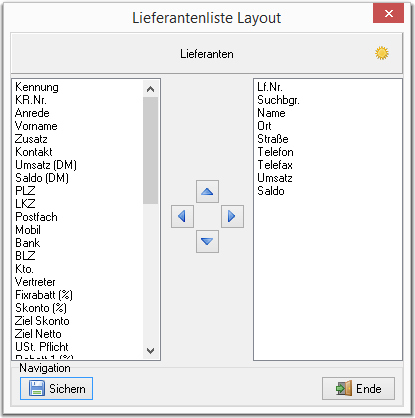
Mit dem horizontalen Tasten des Steuerkreuzes werden Tabellenfelder in die linke Liste verschoben, um sie anzuzeigen, oder in die rechte Liste verschoben, um sie zu entfernen. Die Sortierung der Anzeigereihenfolge wird mit den vertikalen Schaltflächen geändert. Die Bearbeitung wird mit ![]() Sichern übernommen. Nach dem Schließen des Dialogs wird die Ansicht aktualisiert.
Sichern übernommen. Nach dem Schließen des Dialogs wird die Ansicht aktualisiert.
Das Register Eingabe
Um einen Pfandartikel zu bearbeiten, wählen Sie diesen aus der Listenansicht mit einem Doppelklick der linken Maustaste ![]() aus. Alternativ können Sie im Feld Pf Nr. (Pfandnummer) die entsprechende Nummer eingeben. Im Feld Suchbegriff können Sie nach dem entsprechenden Pfandartikel über eine Volltextsuche suchen lassen. Sie müssen den Artikel anschließend wie zuvor beschrieben auswählen.
Das Programm wechselt nun automatisch zur Eingabemaske für Pfandartikel.
aus. Alternativ können Sie im Feld Pf Nr. (Pfandnummer) die entsprechende Nummer eingeben. Im Feld Suchbegriff können Sie nach dem entsprechenden Pfandartikel über eine Volltextsuche suchen lassen. Sie müssen den Artikel anschließend wie zuvor beschrieben auswählen.
Das Programm wechselt nun automatisch zur Eingabemaske für Pfandartikel.
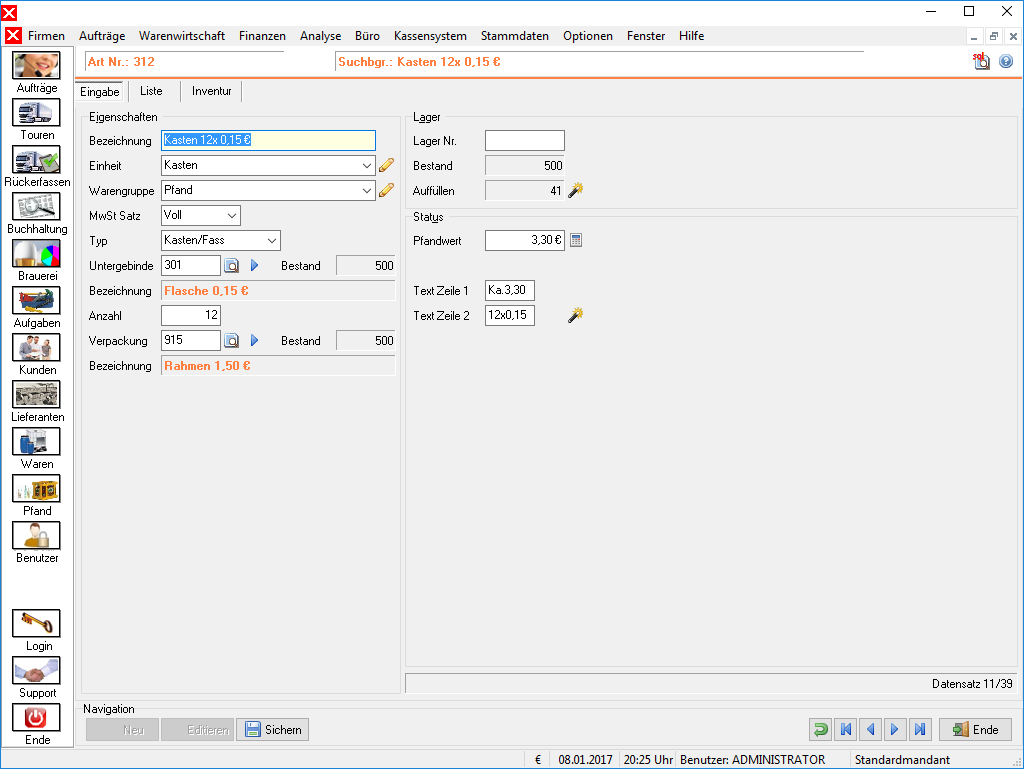
Zur Bearbeitung eines Pfanddatensatzes stehen folgende Optionen zur Verfügung:
- Unter Bezeichnung wird eine aussagekräftige Kurzbeschreibung eingetragen.
- Das Datenfeld Einheit enthält die Art des Pfandartikels, beispielsweise "Kasten" oder "Fass".
- Das Auswahlfeld Warengruppe ordnet dem Pfandartikel eine Warengruppe zu. Dadurch wird auch ein Sachkonto hinterlegt[2].
- Der Mehrwertsteuersatz kann im Auswahlfeld MwSt. Satz ausgewählt werden. Für Pfandartikel gilt üblicherweise der volle Mehrwertsteuersatz. Die Optionen für andere Sätze werden i.d.R. nicht benötigt.
- Das Auswahlfeld Typ ermöglicht die Zuordnung eines Pfandartikels zu einem Gebindetyp. Zur Auswahl stehen "Kasten/Fass", "Flasche" und "Rahmen".
- Werden mehrere Lager verwaltet, kann der Pfandartikel in der Gruppe Lager im Eingabefeld Lager Nr. einem der vorhandenen Lager zugeordnet werden.
- Das Eingabefeld Pfandwert in der Gruppe Status kann manuell mit dem Pfandwert des Gebindes oder, sofern die Gebindematrix definiert wurde, durch
 (Pfandwert berechnen hinter dem Eingabefeld) automatisch aus den Gebindebestandteilen berechnet werden.
(Pfandwert berechnen hinter dem Eingabefeld) automatisch aus den Gebindebestandteilen berechnet werden. - In den zwei Eingabefeldern Text Zeile können Sie einstellen, wie die zu diesem Pfandartikel zugehörige Taste im Kassendialog beschriftet sein soll. Mit
 wird die Tastenbeschriftung automatisch aus den Werten in den Feldern Bezeichnung, Pfandwert und ggf. Anzahl erstellt.
wird die Tastenbeschriftung automatisch aus den Werten in den Feldern Bezeichnung, Pfandwert und ggf. Anzahl erstellt. - Der Lagerbestand des Pfandartikels kann mit
 hinter dem Anzeigefeld Bestand bearbeitet werden[3].
hinter dem Anzeigefeld Bestand bearbeitet werden[3].
Speichern Sie die getätigten Änderungen mit ![]() Sichern.
Sichern.
Gebindematrix
In der Gebindematrix können Pfandartikel miteinander verknüpft werden, sofern es sich um Kombinationsgebinde, beispielsweise um (gefüllte) Kästen handelt. Das Eingabefeld Untergebinde beinhaltet die Pfandnummer des Bestandteils eines Gebindes, beispielsweise 10 einzelne Flaschen. Das Eingabefeld Anzahl enthält die Stückzahl des Untergebindes innerhalb des übergeordneten Gebindes. In das Eingabefeld Verpackung wird die Pfandnummer des Rahmens eingegeben, sofern der Pfandartikel ein Kasten ist. Ist die Pfandartikelnummer nicht bekannt, kann sie durch ![]() gesucht werden. Mit
gesucht werden. Mit ![]() kann zu dem Pfandartikel des jeweiligen Teilgebindes gewechselt werden.
kann zu dem Pfandartikel des jeweiligen Teilgebindes gewechselt werden.
Ist und Mindestbestand
Der verfügbare Bestand wird im Anzeigefeld "Bestand" angezeigt. Um den Bestand zu ändern, wählen Sie die entsprechende Option aus dem Menü der Bestandschaltfläche ![]() hinter dem Anzeigefeld. Der Bearbeitungsdialog wird geöffnet:
hinter dem Anzeigefeld. Der Bearbeitungsdialog wird geöffnet:
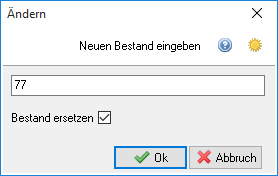
Ist die Option "Bestand ersetzen" aktiviert, wird der bisherige Wert ersetzt, andernfalls wird die Summe zur Eingabe berechnet.
Schwund buchen
Verluste können im Schwundbuch dokumentiert werden. Um einen Eintrag zu erstellen, wählen Sie die entsprechende Option aus dem Menü der Bestandschaltfläche ![]() hinter dem Anzeigefeld und geben Sie im folgenden Dialog die entsprechenden Daten ein:
hinter dem Anzeigefeld und geben Sie im folgenden Dialog die entsprechenden Daten ein:
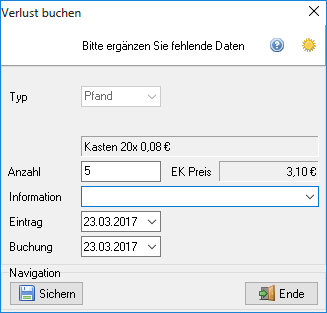
Der Eintrag wird nach einem Klick auf ![]() Sichern in die Liste aufgenommen.
Sichern in die Liste aufgenommen.
Weiter zu Warenstamm
(Stammdatenverwaltung → Stammdatenmodule → Sie sind auf der Seite: Pfandstamm)
Fußnoten:
- ↑ Sucheingaben sollten nur ein Wort umfassen. Sonderzeichen können nicht verwendet werden.
- ↑ Warengruppen sollten nicht mit
 hinter dem Auswahlfeld, sondern im Konfigurationsmodul hinzugefügt werden, damit Sachkonten und Warengruppenrabatte eingetragen werden können.
hinter dem Auswahlfeld, sondern im Konfigurationsmodul hinzugefügt werden, damit Sachkonten und Warengruppenrabatte eingetragen werden können.
- ↑ Die Anwendung darf sich dazu nicht im Modul
 Editieren befinden.
Editieren befinden.